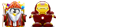- είχατε ένα eshop με ένα selling point και από εκεί θα μπορούσαν η πελάτες σας να κάνουν παραγγελίες 24/7?
- Η έχετε μια επιχείρηση και θέλετε οι χρήστες καθώς αναμένουν κάτι πχ. κομμωτήριο να μπορούν να μπαίνουν στο internet ή να προβάλει κάτι συγκεκριμένο.
- Η να έχεται μια "οθόνη" που να δείνει πληροφορίες για μια περιοχή;
Τότε η δημιουργία ενός infokiosk θα σας έλυνε τα χέρια. Με απλά λόγια ο σκοπός είναι να έχετε ένα σχετικά αδύναμο μηχάνημα με έναν browser μόνο που να δείχνει μια σελίδα.
Θα χρειαστείτε:
- Έναν παλιό υπολογιστή με εγκατεστημένο το Ubuntu 14.04 Lts SERVER EDITION. (Δείτε εδώ για το πως να το εγκαταστήσετε)
- Οθόνη και πληκτρολόγιο.
- Γνώσεις τερματικού.
Προσοχή:
Αν ο υπολογιστή σας είναι αρκετά παλιός ίσως να μην είναι 64 bit κατεβάστε την κατάλληλη έκδοση από το παρακάτω link
http://www.ubuntu.com/download/alternative-downloads
Εκτέλεση:
Πρώτα εγκαθιστούμε: xorg, firefox, ενός απλού window manager και κάποιων έχτρα πακέτων (όπως γραμματοσειρές κλπ κλπ)
- Κώδικας: Επιλογή όλων
sudo apt-get install xinit firefox ubuntu-restricted-extras matchbox-window-manager
Μετά δημιουργούνε έναν νέον χρήστη που θα κάνει login χωρίς password:
- Κώδικας: Επιλογή όλων
sudo useradd -m -d /home/[όνομα χρήστη] -s /bin/bash [όνομα χρήστη];
passwd -d [όνομα_χρήστη]
Όπου [όνομα_χρήστη] είναι ένα θεμιτό όνομα χρήστη.
Μετά εξαναγκάζουμε τον χρήστη να κάνει αυτόματα login στο tty1:
- Κώδικας: Επιλογή όλων
sudo nano /etc/init/tty1.conf
Και αλλάζουμε την γραμμή:
- Κώδικας: Επιλογή όλων
exec /sbin/getty -8 38400 tty1
Με:
- Κώδικας: Επιλογή όλων
exec /bin/login -f [όνομα_χρήστη] </dev/tty1> /dev/tty1 2>&1
Όπου [όνομα χρήστη] το όνομα του χρήστη που ορίσαμε προηγουμένως.
Ακόμη δεν θα ήταν θεμιτό ο χρήστης με alt+fn keys μπορεί να γίνει με ΜΙΑ από τις 2 εντολές:
- Κώδικας: Επιλογή όλων
suδο mv /etc/init/tty[2-5].conf ~/
- Κώδικας: Επιλογή όλων
suδο rm -rf /etc/init/tty[2-5].conf
ΕΝΑΛΛΑΚΤΙΚΑ θα μπορούσαμε να είχαμε τα αρχεία ρυθμίσεων σε ένα φάκελο της αρεσκείας μας στο home folder μας και γίνεται ως εξής:
- Κώδικας: Επιλογή όλων
mkdir ~/tyybackup #βάζεται ότι όνομα φακέλου θέλεται
]suδο mv /etc/init/tty[2-5].conf ~/ttybackup
Αν χρησιμοποιείτε το Vityualbox για δοκιμή καλό είναι να έχετε μια ακόμη Κονσόλα για πειραματισμούς έτσι εκτελείτε μια από τις 2 εντολές:
- suδο mv /etc/init/tty[3-5].conf ~/
- suδο rm -rf /etc/init/tty[3-5].conf
To πλήκτρο που κάνει capture το mouse θα δείτε ποιο είναι στο παράθυρο του εικονικού μηχανήματός σας κάτω δεξιά
Μετά κάνουμε logout με την εντολή:
- Κώδικας: Επιλογή όλων
exit
Και δημιουργούμε ένα αρχείο .xsession:
- Κώδικας: Επιλογή όλων
nano .xsession
Και βάζουμε τα εξής:
- Κώδικας: Επιλογή όλων
#! /bin/bash
xrandr --output VGA1 --mode <ανάλυση>
xrandr -fb <ανάλυση>
matchbox-window-manager&
firefox <site_που_επιθυμείτε>
logout
Όπου <ανάλυση> είναι η ανάλυση της οθόνης που μπορεί να "σηκώσει" και χρειάζεται πειραματισμοί στο κομμάτι αυτό.
Όπου <site_που_επιθυμείτε> το url του site που βρίσκεται το eshop σας η ιστοσελίδα που σας ενδιαφέρει αναλόγως την περίπτωση. Μπαίνει προεραιτικά και η σελίδα μπορεί να "σερβίρεται" και από ένα τοπικό web browser ή και από τοπικά αποθηκευμένες html σελίδες σαν αρχεία.
Μετά σαν ίδιος χρήστης εκτελούμε:
- Κώδικας: Επιλογή όλων
nano ./.bashrc
Και στο τέλος προσθέτουμε την γραμμή:
- Κώδικας: Επιλογή όλων
startx
Και κάντε logout με την εντολή.
- Κώδικας: Επιλογή όλων
exit
Τώρα θα έχετε 2 χρήστες ένα απλό (που μόλις δημιουργήσατε) για να τρέχει τον browser και έναν για να το διαχειρίζεσται (ο αρχικός χρήστης που δημιουργήθηκε κατά την εγκατάσταση).
Αν θέλετε να το διαχειρίζεσται από μακριά μπορείτε μέσω ssh αν δεν μπορείτε τότε εγκαταστείστε το μέσω της εντολής:
- Κώδικας: Επιλογή όλων
sudo apt-get instal openssh-server
Με τον λογαριασμό που τον διαχειρίζεστε.
Και μετά το μόνο που σας μένει είναι ένα ωραίο "κλουβάκι" με οθόνη, ποντίκι και πληκτρολόγιο και μια γωνία για να τοποθετηθεί προκειμένου να εξυπηρετήσει τους πελάτες σας